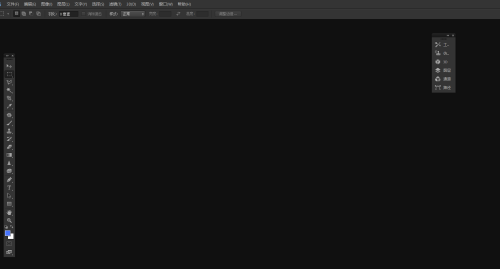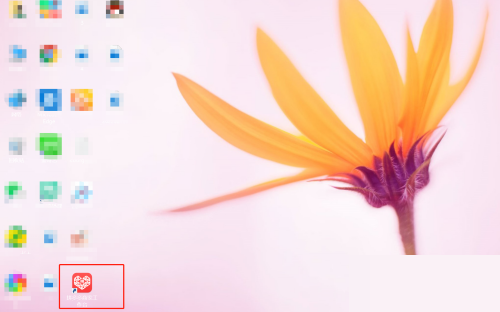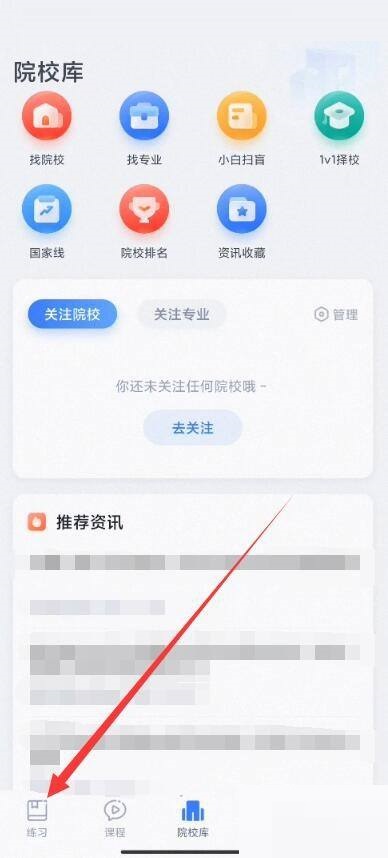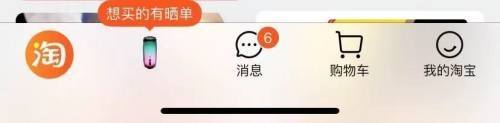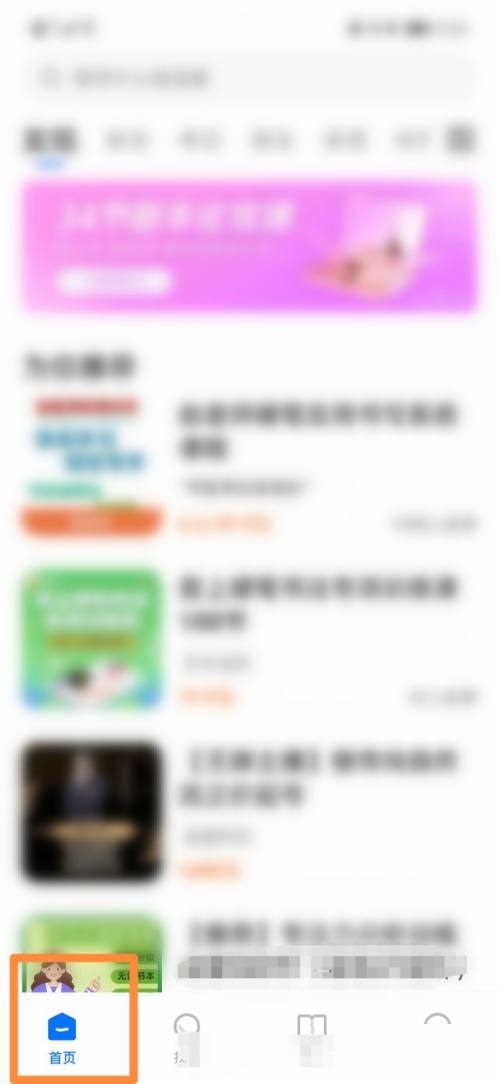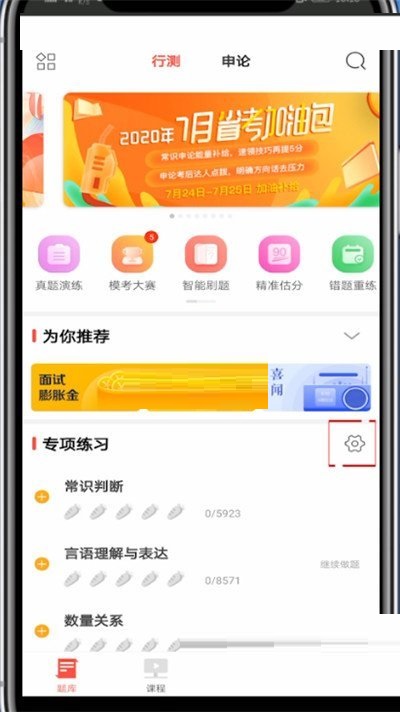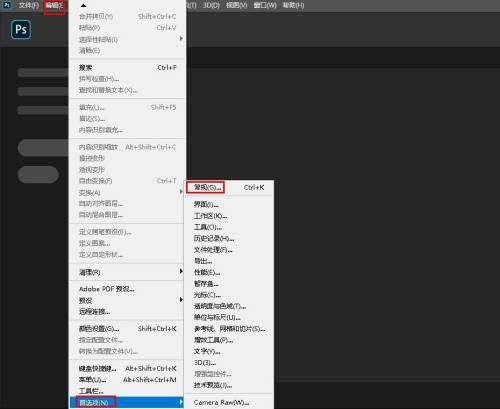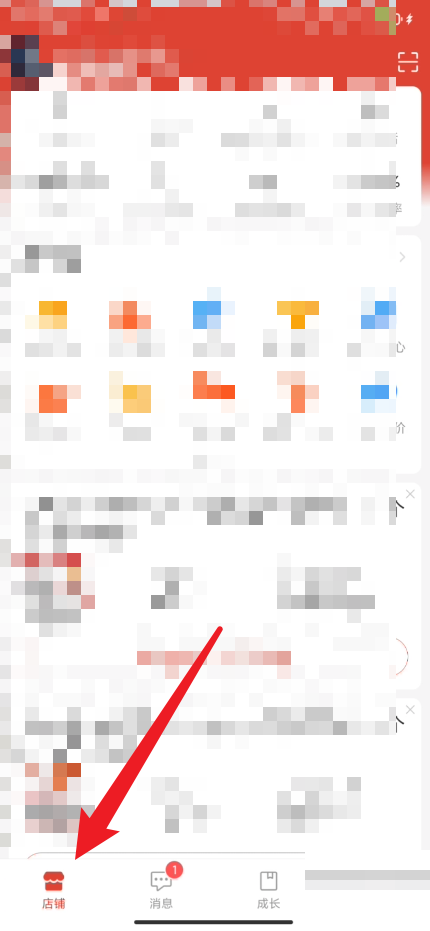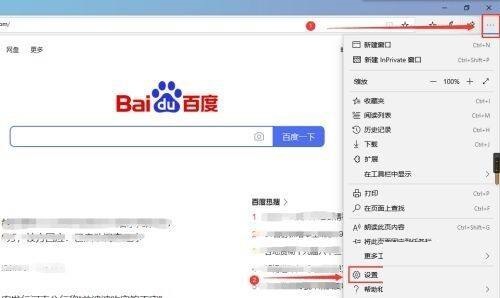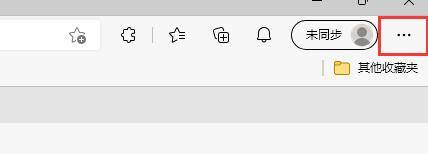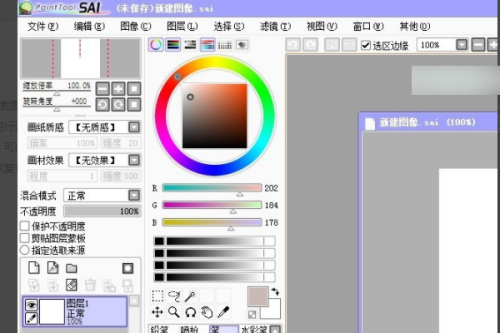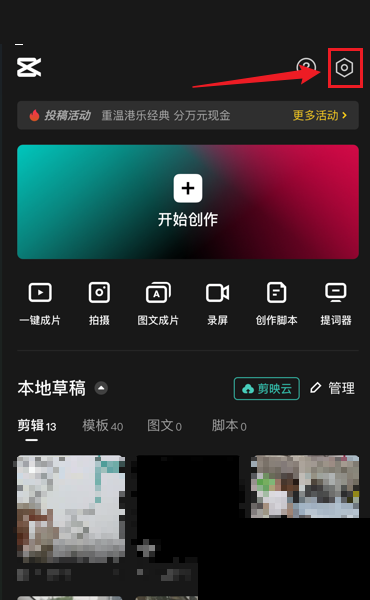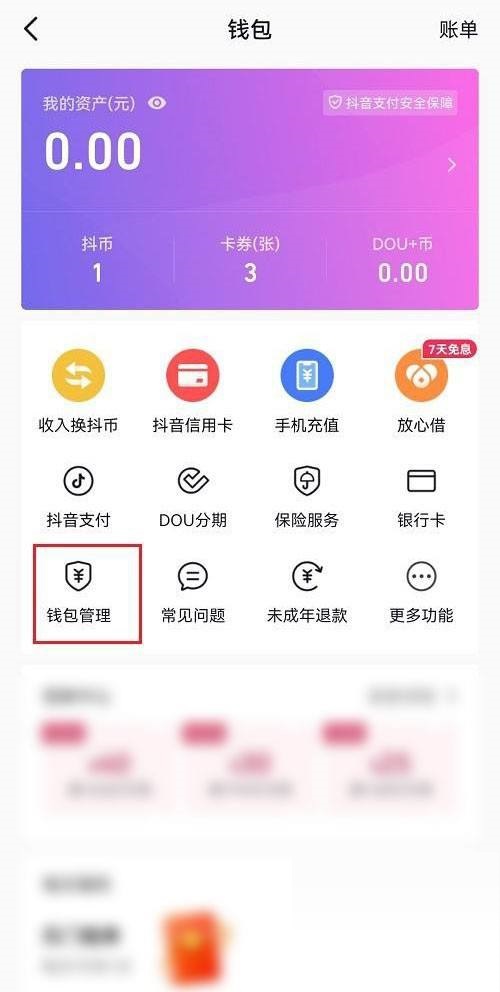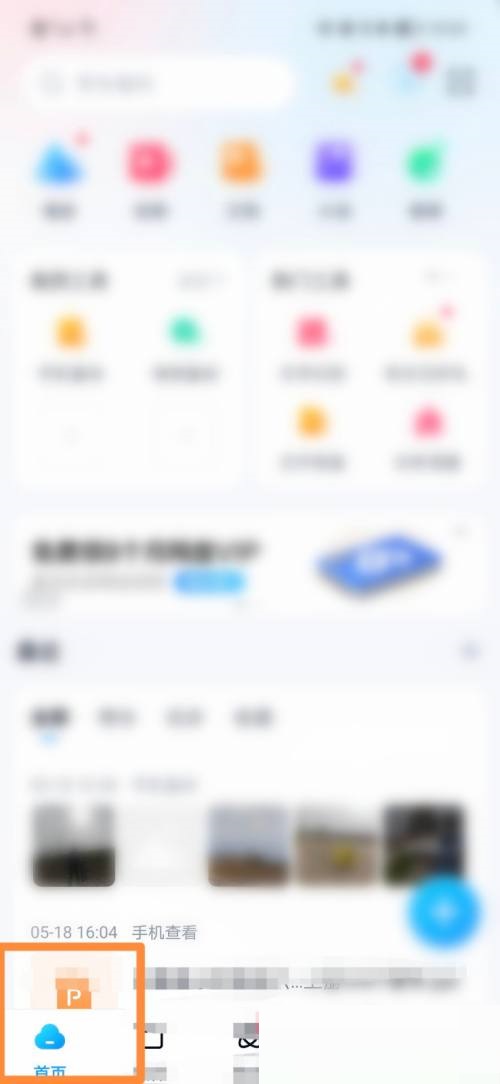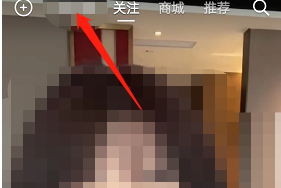有的小伙伴会问小编GoldWave怎么启动保存后允许撤销,下面小编就为大家详细的介绍一下,想知道的话就来看看吧,相信一定会帮到你们的。
GoldWave怎么启动保存后允许撤销?GoldWave启动保存后允许撤销教程
1、首先点击“GoldWave”。
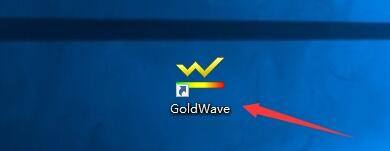 2、然后在“GoldWave”窗口中,点击“选项”。
2、然后在“GoldWave”窗口中,点击“选项”。
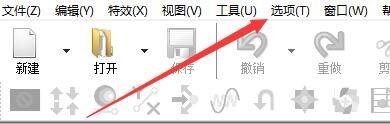 3、在弹出下拉栏中,点击“存储”。
3、在弹出下拉栏中,点击“存储”。
 4、接着在“存储”窗口中,找到“临时存储”。
4、接着在“存储”窗口中,找到“临时存储”。
 5、在“临时存储”栏目中,将“保存后允许撤销”勾选上。
5、在“临时存储”栏目中,将“保存后允许撤销”勾选上。
 6、最后点击“好”即可。
6、最后点击“好”即可。
 希望此教程能帮到大家!更多教程请关注本站!
希望此教程能帮到大家!更多教程请关注本站!
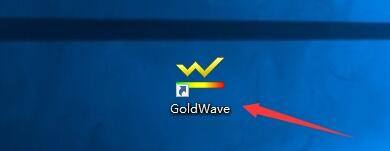 2、然后在“GoldWave”窗口中,点击“选项”。
2、然后在“GoldWave”窗口中,点击“选项”。
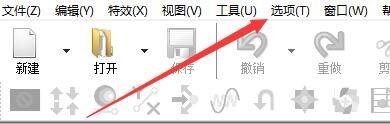 3、在弹出下拉栏中,点击“存储”。
3、在弹出下拉栏中,点击“存储”。
 4、接着在“存储”窗口中,找到“临时存储”。
4、接着在“存储”窗口中,找到“临时存储”。
 希望此教程能帮到大家!更多教程请关注本站!
希望此教程能帮到大家!更多教程请关注本站!